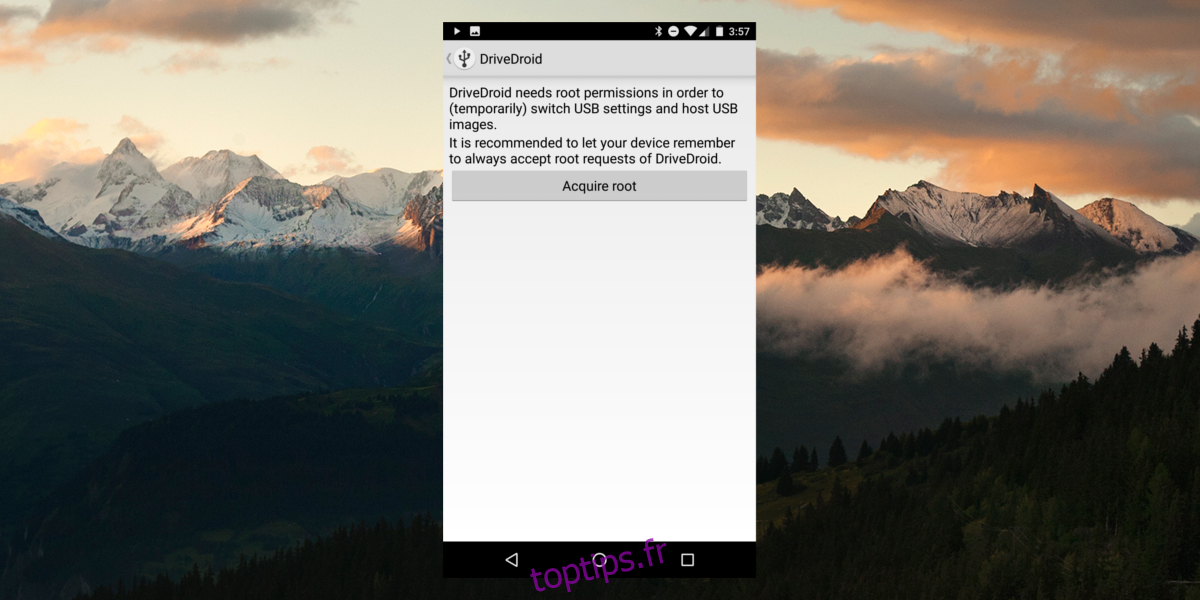Linus est open source et tout ce dont vous avez vraiment besoin pour installer l’une de ses distributions est un lecteur flash ou un CD. Étant donné que les CD ont suivi le chemin des dinosaures, un lecteur flash est couramment utilisé. Si vous n’avez pas de lecteur flash, vous pouvez toujours installer Linux à partir d’un téléphone Android. Il existe une application pour Android qui peut transformer efficacement l’ensemble de votre appareil Android en l’outil d’installation Linux ultime.
Avant de pouvoir installer Linux à partir d’un téléphone Android, vous devez rooter votre appareil Android. Ceci est important, car il n’est pas possible d’héberger une image live Linux dans le système de fichiers d’Android lui-même.S’il est déjà enraciné, installez simplement DriveDroid (lien à la fin).
Table des matières
Root Android Device
Il existe de nombreux appareils Android disponibles sur le marché et il n’y a pas de solution unique pour les rooter.Si vous avez besoin de rooter votre appareil Android, la meilleure chose à faire est de garder à l’esprit le numéro de modèle (ainsi que le fabricant) et allez à Développeurs XDA. Ce site Web est une grande collection de passionnés d’Android, de développeurs Android et de moddeurs. Utilisez le site Web et recherchez le forum individuel dédié à votre téléphone ou tablette. Vous trouverez très probablement un message de forum dédié à vous apprendre à rooter et à déverrouiller votre appareil.
Une autre bonne ressource est Reddit. De nombreux appareils Android ont des subreddits qui leur sont dédiés. Ces subreddits ont souvent des liens vers des guides spécifiques. Il est également possible de publier un fil de discussion dans des communautés comme celle-ci et de savoir si votre appareil a la capacité de prendre racine.
Configuration
Lors du premier lancement, DriveDroid demande à l’utilisateur de suivre un processus de configuration. L’application dit quelque chose comme «certains appareils fonctionnent mal». Cela est dû au fait qu’il existe tellement de types d’appareils Android différents, avec de nombreux types de matériels différents. Cliquez sur «setup», et sur la page suivante, cliquez sur «Proceed».
Après «Proceed», DriveDroid demande un accès root. Cliquez sur le bouton « Acquérir racine » pour lui donner un accès root.
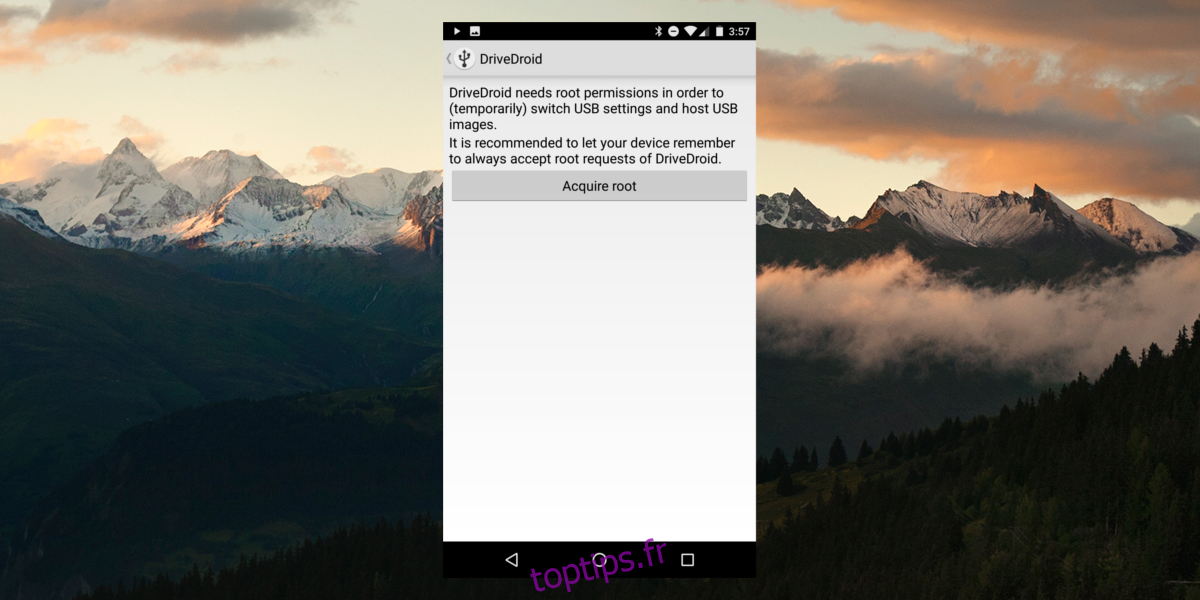
Donner la racine de DriveDroid fait apparaître une page d’invite qui demande à l’utilisateur de «brancher le câble USB». Ceci afin que l’application puisse interagir avec votre PC, afin qu’elle puisse mieux dire quel type de pilote USB elle doit utiliser pour démarrer Linux. Branchez votre câble USB et appuyez sur le bouton pour continuer.
Passer à la page «Branchez le câble USB» est une autre page expliquant en quoi chaque Android est différent, et à cause de cela, quelques bricolages devront se produire pour que DriveDroid démarre. Cliquez sur continuer pour démarrer ce processus.
Cela fait apparaître une page indiquant à l’utilisateur de choisir un système USB. Par défaut, le noyau Android standard est disponible. Si celui-ci ne fonctionne pas pour vous, sélectionnez «Android standard (hérité)», «Android standard» ou toute autre option qui apparaît dans la liste et est cliquable. Vos choix peuvent varier.
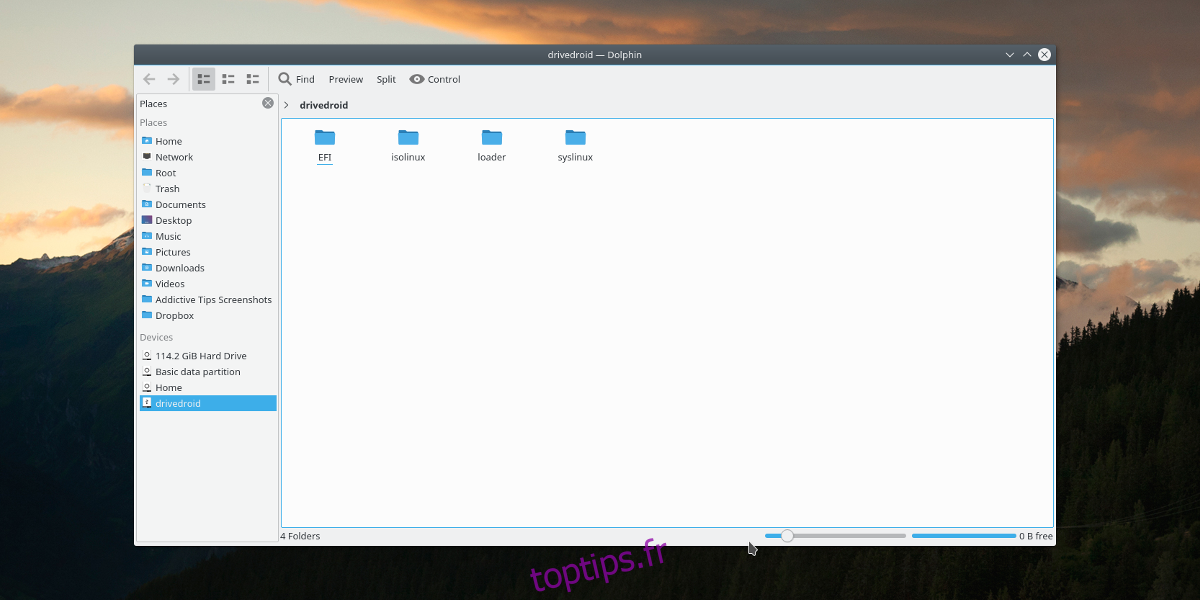
DriveDroid apparaîtra sur votre PC si le système USB que vous avez choisi fonctionne. De là, sélectionnez «Je vois une clé USB, continuez». Si DriveDroid apparaît comme un lecteur de CD, sélectionnez «Je vois un lecteur de CD, continuez» pour continuer. Sinon, sélectionnez «Je ne vois aucun lecteur, essayez un autre système USB», pour revenir en arrière et sélectionner un autre pilote.
Sur la dernière page, si tout est réussi, sélectionnez «fermer l’assistant» pour terminer la configuration.
Image hôte
Héberger une image en direct avec DriveDroid est facile. Dans l’application, cliquez sur le signe +, puis sur «télécharger l’image…» pour démarrer le processus. Ce qui suit est une liste de nombreuses distributions Linux différentes qui peuvent être chargées directement sur Android. Cela transforme efficacement votre appareil en disque live. Il existe de nombreux systèmes d’exploitation parmi lesquels choisir. Plus particulièrement: Arch Linux, FreeBSD, Fedora, Debian, Ubuntu, OpenSUSE et plus.
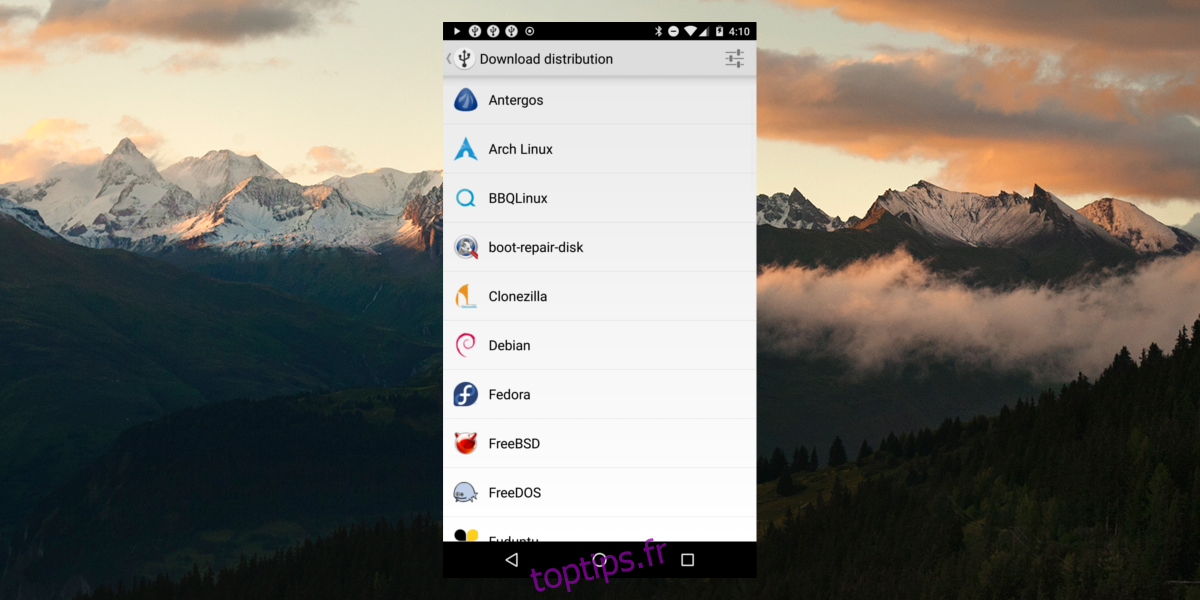
En appuyant sur le logo de la distribution Linux, l’utilisateur accède à une liste de fichiers ISO. Appuyez sur celui qui convient le mieux à votre PC pour démarrer le téléchargement et attendez qu’il se termine. Une fois le téléchargement terminé, sélectionnez la notification qui apparaît indiquant «le téléchargement est terminé». Cela ramène l’utilisateur à la page de démarrage, sauf que c’est un peu différent. Il montre votre image téléchargée. Sélectionnez-le et DriveDroid installera un disque live.
Démarrage
La façon dont DriveDroid se charge pour l’installation ressemble beaucoup à n’importe quel disque USB traditionnel. Branchez le téléphone (DriveDroid doit déjà héberger l’image), puis chargez les paramètres du BIOS de votre PC. Étant donné que le système USB est configuré tôt dans le processus, il se chargera très bien. À partir de là, configurez simplement le BIOS pour que votre PC voie DriveDroid et démarre à partir de celui-ci. Après cela, installez Linux comme vous le feriez normalement.
Lorsque vous avez terminé, désinstallez l’application ou appuyez sur l’image pour l’empêcher d’héberger l’image sur votre appareil.
Conclusion
Les clés USB sont extrêmement utiles, mais tout le monde n’en a pas. C’est pourquoi DriveDroid est un si bon remplacement, d’autant plus que ces jours-ci, les appareils Android semblent avoir de plus en plus d’espace disponible. Avec cette technologie, même si vous ne trouvez pas votre clé USB mais devez installer Linux, c’est toujours possible.